- Tác giả Lauren Nevill [email protected].
- Public 2023-12-16 18:57.
- Sửa đổi lần cuối 2025-01-23 15:27.
Nếu bạn phải làm việc bên ngoài văn phòng và ở nhà, kết nối từ xa với máy tính thứ hai có thể hữu ích. Thật vậy, thật bất tiện khi phải mang theo đĩa và ổ đĩa flash với thông tin qua lại - bạn cần nghĩ đến việc không để quên phương tiện với các tài liệu làm việc. Ngoài ra, không phải cái gì cũng có thể nói trước được, và khi cài đặt tính năng truy cập từ xa, mọi vấn đề đều tự mình giải quyết, còn thông tin cần thiết thì trong tầm tay.
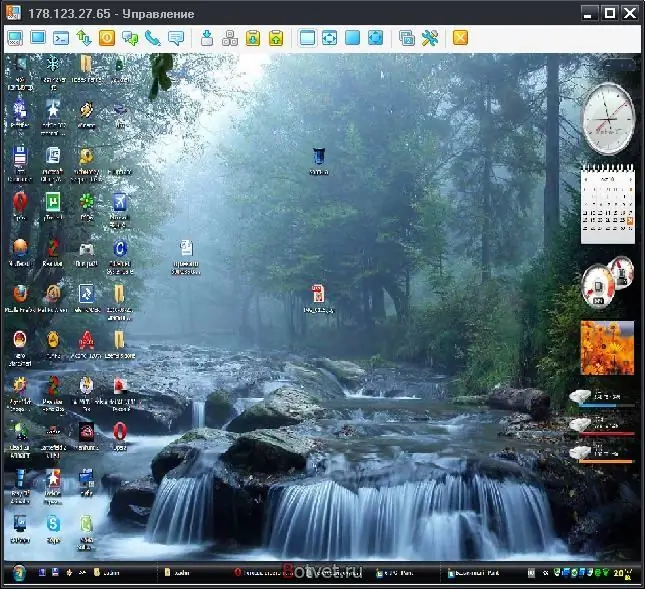
Cần thiết
Để thiết lập quyền truy cập từ xa vào máy tính thứ hai, bạn cần có ID, mật khẩu và TeamViewer của nó. Nếu đây là PC của bạn, bạn biết tất cả dữ liệu này. Nếu đây là máy tính của đồng nghiệp, bạn có thể lấy dữ liệu này từ anh ta
Hướng dẫn
Bước 1
Bạn có thể tải xuống phần mềm TeamViewer miễn phí từ Internet, chẳng hạn như tại https://www.izone.ru/internet/local/teamviewer.htm. Cài đặt tiện ích trên PC của bạn sau khi tải xuống
Bước 2
Mở và chạy chương trình. Một cửa sổ mới sẽ mở ra trước mặt bạn. Trong đó, bạn sẽ thấy dữ liệu của PC của mình. Và trong "Thẻ" này, bạn sẽ thấy một dòng trong đó bạn sẽ nhập ID của máy tính thứ hai.
Bước 3
Sau đó, bạn sẽ cần phải chọn cách mà bạn sẽ kết nối với máy tính từ xa. Bản thân chương trình sẽ cung cấp nhiều tùy chọn khả thi khác nhau cho bạn lựa chọn. Chọn một trong những bạn thích nhất và nhấp vào nút "Kết nối".
Bước 4
Một cửa sổ khác sẽ mở ra trước mặt bạn. Trong dòng bắt buộc, nhập mật khẩu để truy cập máy tính thứ hai.
Bước 5
Sau đó, một bảng thứ hai sẽ xuất hiện trên màn hình của bạn - đây là màn hình nền của máy tính thứ hai. Kết nối từ xa với nó đã được thiết lập.






